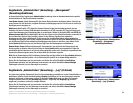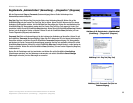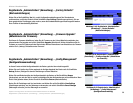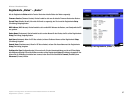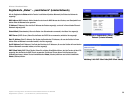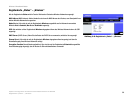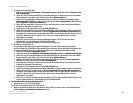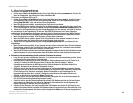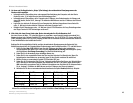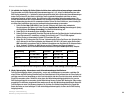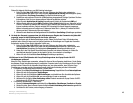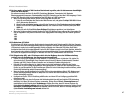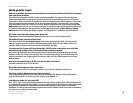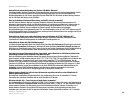42
Anhang A: Fehlerbehebung
Behebung häufig auftretender Probleme
Wireless-G Broadband-Router
B Öffnen Sie eine Eingabeaufforderung.
Für Benutzer von Windows 98 SE und ME:
• Klicken Sie auf Start und Ausführen. Geben Sie im Feld Öffnen den Eintrag command ein. Drücken Sie
dann die Eingabetaste, oder klicken Sie auf die Schaltfläche OK.
Für Benutzer von Windows 2000 und XP:
• Klicken Sie auf Start und Ausführen. Geben Sie im Feld Öffnen den Eintrag cmd ein. Drücken Sie dann
die Eingabetaste, oder klicken Sie auf die Schaltfläche OK. Geben Sie in die Eingabeaufforderung den
Eintrag ping 192.168.1.1 ein, und drücken Sie die Eingabetaste.
• Wenn Sie eine Antwort erhalten, kommuniziert der Computer mit dem Router.
• Wenn Sie KEINE Antwort erhalten, überprüfen Sie die Kabelverbindung, und stellen Sie sicher, dass in den
TCP/IP-Einstellungen für den Ethernet-Adapter die Option
IP-Adresse automatisch beziehen
aktiviert ist.
C Geben Sie in die Eingabeaufforderung den Eintrag ping gefolgt von Ihrer Internet- bzw. WAN-IP-Adresse
ein, und drücken Sie die Eingabetaste. Die Internet- bzw. WAN-IP-Adresse wird im Fenster Status des
webbasierten Dienstprogramms des Routers angezeigt. Beispiel: Wenn Ihre Internet- bzw. WAN-IP-Adresse
1.2.3.4 lautet, müssen Sie den Eintrag ping 1.2.3.4 eingeben und anschließend die Eingabetaste drücken.
• Wenn Sie eine Antwort erhalten, ist Ihr Computer mit dem Router verbunden.
• Wenn Sie KEINE Antwort erhalten, geben Sie den Ping-Befehl an einem anderen Computer ein, um so
sicherzustellen, dass das Problem nicht vom ersten Computer verursacht wird.
D Geben Sie in die Eingabeaufforderung den Eintrag ping www.yahoo.com ein, und drücken Sie die
Eingabetaste.
• Wenn Sie eine Antwort erhalten, ist der Computer mit dem Internet verbunden. Wenn Sie keine Webseite
öffnen können, geben Sie den Ping-Befehl an einem anderen Computer ein, um dadurch sicherzustellen,
dass das Problem nicht vom ersten Computer verursacht wird.
• Wenn Sie KEINE Antwort erhalten, kann ein Verbindungsproblem vorliegen. Geben Sie den Ping-Befehl an einem
anderen Computer ein, um so sicherzustellen, dass das Problem nicht vom ersten Computer verursacht wird.
4. Mit meiner Internetverbindung erhalte ich keine IP-Adresse im Internet.
• Lesen Sie sich den oben aufgeführten Abschnitt „3. Ich möchte meine Internetverbindung prüfen“ durch,
und überprüfen Sie anhand dessen Ihre Verbindung.
• Informationen zur Registrierung der MAC-Adresse Ihres Ethernet-Adapters bei Ihrem ISP finden Sie in
„Anhang E: Ermitteln der MAC-Adresse und der IP-Adresse des Ethernet-Adapters“. Weitere
Informationen zum Kopieren der MAC-Adresse Ihres Ethernet-Adapters in den Router finden Sie in
„Kapitel 5: Konfigurieren des Wireless-G Broadband-Routers“.
• Stellen Sie sicher, dass Sie die korrekten Einstellungen für die Internetverbindung verwenden. Wenden
Sie sich an Ihren ISP, um die Art Ihrer Internetverbindung zu überprüfen: DHCP, statische IP-Adresse oder
PPPoE (häufig von DSL-Benutzern verwendet). Weitere Einzelheiten zu den Einstellungen für die
Internetverbindung finden Sie in „Kapitel 5: Konfigurieren des Wireless-G Broadband-Routers mit
SRX400“ im Abschnitt zur Registerkarte Setup (Einrichtung).
• Stellen Sie sicher, dass Sie das richtige Kabel verwenden. Überprüfen Sie, ob für die Internetspalte die
LED ACT/LINK (Verarbeitung/Verbindung) konstant leuchtet.
• Stellen Sie sicher, dass das Verbindungskabel Ihres Kabel-/DSL-Modems am Internet-Port des Routers
angeschlossen ist. Überprüfen Sie, dass in der Statusseite des webbasierten Dienstprogramms des
Routers eine gültige IP-Adresse Ihres ISP aufgeführt ist.
• Schalten Sie den Computer, den Router und das Kabel-/DSL-Modem aus. Warten Sie 30 Sekunden, und
schalten Sie dann den Router, das Kabel-/DSL-Modem und den Computer wieder ein. Überprüfen Sie, ob im
webbasierten Dienstprogramm des Routers auf der Registerkarte
Status
eine IP-Adresse angezeigt wird.